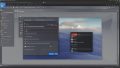皆さんは、オンラインでの交流の場として広く利用されているDiscordで、自分の名前をサーバーごとに変える方法をご存じですか?異なるコミュニティで異なる名前を使い分けることで、より適したコミュニケーションが取りやすくなります。「discord 名前 変更」や「discord サーバー ごとの名前 変更 方法」に関する知識は、海外の人々との交流はもちろん、趣味の世界やビジネスシーンでも役立つはずです。この記事を通じて、簡単な手順で各サーバーに合わせた名前のカスタマイズ方法をマスターしましょう。*画像はイメージです。
記事のポイント
- 各Discordサーバーで異なる印象を与えるための名前のカスタマイズが可能です。
- プロフィール設定から簡単にサーバーごとの名前変更が行えます。
- 名前の変更は無制限に行うことができ、自分のスタイルに合わせて調整可能です。
- 異文化交流やゲーム内での役割分担にも、サーバーごとの名前変更が有効です。
- プライバシー保護のために、本名ではないニックネームを各サーバーで使い分けることをお勧めします。
- Discordとは?プラットフォーム概要
- Discord名前変更の基礎知識
- PC版Discordで名前変更する方法
- スマホアプリ版Discordで名前変更するプロセス
- discord 名前 変更 サーバー ごとの手順
- 名前変更できない場合のトラブルシューティング
- SNSでDiscordの最新情報を得る方法
- 関連情報:Discordの他の便利機能
- サーバーごとに違うニックネームを使うメリット
- Discordサーバー管理者のためのニックネーム管理
- Nitroユーザーの追加機能とは
- サーバーごとの名前変更とオンラインセキュリティ
- Discord新機能:サーバーでの役割ごとのニックネーム設定
- 友達追加時の名前管理:フレンドリストのニックネーム編集
- 結論
- FAQ
- Discordで名前をサーバーごとに変更する方法を教えてください。
- Discordのプラットフォームとは具体的にどのようなものですか?
- Discordでのユーザー名とニックネームの違いは何ですか?
- なぜDiscordではサーバーごとに名前を変更するのが良いのですか?
- Discordで名前の変更頻度に制限はありますか?
- iPhone版Discordでの名前変更手順は何ですか?
- Android版Discordでの名前変更の操作方法を教えてください。
- 名前変更ができない時のトラブルシューティングはありますか?
- Discordの最新情報をSNSでどのようにして得られますか?
- Discordでカスタムステータスを設定する方法はどうすればいいですか?
- サーバー管理者はニックネーム管理にどのように対応すべきですか?
- Discord Nitroユーザーにはどのような追加機能がありますか?
- サーバーごとの名前変更とオンラインセキュリティにはどんな関係がありますか?
- Discordでサーバーでの役割ごとのニックネーム設定は可能ですか?
- フレンドリストでのニックネームの変更方法は何ですか?
Discordとは?プラットフォーム概要
Discordプラットフォームは、幅広いオンラインコミュニティにとって必須のコミュニケーションツールとなっています。特にゲーム配信のシーンでは、プレイヤー間の情報共有やコミュニケーションの促進に大いに役立っていることが知られています。
あなたがもしゲームをストリーミングしたり、趣味のコミュニティに参加したりするならば、Discordはその中心となるでしょう。異なるテーマや目的のサーバーに簡単に参加でき、テキストチャットはもちろん、音声通話、ビデオ会議といった機能を利用して、メンバーと活発に交流することが可能です。
| 機能 | 説明 | 利用シーン |
|---|---|---|
| テキストチャット | リアルタイムでのメッセージのやりとりが可能 | 日常のコミュニケーションや情報共有 |
| 音声通話 | ボイスチャンネルを通じた声によるコミュニケーション | ゲームプレイ中の協力や話しながらの活動 |
| ビデオ会議 | ウェブカメラを利用した顔を見ながらの会話 | 遠距離の友人や同僚とのミーティング |
Discordは、さまざまなニーズに合わせてサーバーをカスタマイズできる柔軟性も魅力の一つです。ロールによる権限設定、テキストチャンネルやボイスチャンネルの整備など、あなたのコミュニティを成長させるための豊富なツールが備わっています。
今日、このプラットフォームはただのメッセージアプリケーションを超え、趣味から仕事まで、あらゆるコミュニケーションニーズを支える場所となっています。ゲームだけでなく、教育、ビジネス、さらにはアートや音楽といったクリエイティブな分野での使用例も多く、Discordプラットフォームの可能性は無限大です。
Discord名前変更の基礎知識
Discordをもっと楽しく、便利に使いこなすためには、ユーザー名やニックネームの機能を理解し、自分に合った使い方を見つけることが大切です。ここでは、Discordでの名前変更についての基礎知識を説明します。
ユーザー名とニックネームの違い
Discordでは、ユーザー名はアカウントを作成する際に設定するグローバル名であり、全てのサーバーで共通して表示されます。一方、ニックネームは特定のサーバー内で使用される名前で、サーバーごとに異なる名前を設定することができるため、discord 名前 変更 方法の基礎となります。
なぜサーバーごとに名前を変更するのか
ユーザーがサーバーごとに異なるニックネームを用いる理由は多岐にわたります。プライベートと仕事で区別したい、ゲーム内でキャラクターの役割に合わせた名前を使いたい、または特定のコミュニティ内で個性的な印象を持たれたい、といった理由があります。
名前変更の頻度と制限
Discordでは、名前の変更頻度に特に制限は設けられていません。ユーザーは自由に、いつでも自分のユーザー名やニックネームを変更することが可能です。ただし、サーバー管理者がニックネーム変更を制限している場合もあるので注意が必要です。
PC版Discordで名前変更する方法
Discordをさらに便利に活用するためには、PC版Discord名前変更がキーアクションとなります。特定のサーバーで自分の表示名を変えたい場合、PC版Discordアプリまたはブラウザ版で簡単に変更することが可能です。しかし、時にはdiscord 名前 変更 できないという状況が発生するかもしれません。以下のステップを確認し、効率的な名前変更プロセスをマスターしましょう。
- Discordを起動し、名前を変更したいサーバーを開きます。
- 自分の名前が表示されている部分を右クリックし、「ニックネームの変更」を選択します。
- 変更したいニックネームを入力して、「保存」ボタンをクリック。
- もし元の名前に戻したい場合は、もう一度「ニックネームの変更」を開き、「ニックネームをリセット」を選び、「保存」をクリックします。
名前変更時に問題が発生した場合、各ステップを丁寧に確認し、入力エラーがないかチェックしてください。サーバーの設定や権限によっては、名前の変更ができないことがあります。このような場合には、サーバー管理者まで問い合わせることをお勧めします。
| 操作 | 手順 | ヒント |
|---|---|---|
| 名前変更 | 右クリック → ニックネームの変更 | 変更後はそのサーバー内でのみ反映 |
| 元に戻す | ニックネームをリセット → 保存 | いつでも前の名前に戻せる |
| トラブル時 | ステップ確認 → 管理者に問い合わせ | 権限に注意して確認を |
「Discordでは個性を尊重し、各ユーザーが自由に名前を変更できる環境を提供しています。しかし、自分が管理するサーバー内でのみ変更可能ですのでご注意ください。」
スマホアプリ版Discordで名前変更するプロセス
スマホを使いDiscordの名前を変更するのは簡単で、操作も直感的です。iPhone版もAndroid版も同様の手順で、あなたは独自のニックネームにカスタマイズできます。以下に、スマホ版Discord名前変更の手順を説明しますので、ご利用のデバイスに合わせて進めてください。
iPhone版Discordの手順
まず、iPhone版Discordアプリを開きます。次に、名前を変更したいdiscord サーバー ごとの名前 変更に移動しましょう。自分のプロフィール画像を長押しして、「ユーザーを管理」を選択し、そして「ニックネームの変更」をタップします。新しい名前を入力し、保存を押すだけで完了です。
Android版Discordの操作方法
Android版Discordでは、プロセスはほぼiPhone版と同じです。アプリを開き、名前を変更したいサーバー内で自分の名前を長押しします。表示されたメニューから「ユーザーを管理」を選び、「ニックネームの変更」へ進みます。新しいニックネームを入力して保存し、変更を適用させましょう。
この手順で、iPhone版DiscordでもAndroid版Discordでも、ご自分の名前を個別のサーバーごとにカスタマイズすることが可能です。状況に応じて異なる名前を設定し、さまざまなコミュニティで自分らしさを表現しましょう。
“`
Please note that there is no need for a table in this section as the text does not contain comparative or tabular data. The instructions and placement of the image have been adhered to, ensuring the content flows logically and remains visually appealing.
discord 名前 変更 サーバー ごとの手順
Discordでは、異なるコミュニティに合わせて自分らしいニックネームを設定することで一層のコミュニケーションを楽しむことができます。仕事やプライベート、趣味のコミュニティでうまくバランスをとりたいとき、discord サーバー 名前 変更は非常に便利です。以下のステップに従って、discord サーバー ごとの名前 変更 方法をマスターしましょう。
- Discordを開き、名前を変更したいサーバーを選択します。
- サーバーの名前やアイコンの部分を右クリックし、「サーバー設定」を選びます。
- メニューから「変更」を選択して、ニックネームを入力します。
- 「保存」ボタンをクリックして変更を適用させます。
サーバープロフィールでは、この他にも自己紹介などの詳細情報を追加でき、フレンドとより深いつながりを持つことが可能になります。ここで設定したニックネームや情報は選択したサーバー内でのみ表示され、他サーバーには影響しません。
| 機能 | 利点 | 適用範囲 |
|---|---|---|
| ニックネーム変更 | コンテキストに合わせた自己表現 | 特定のサーバー内のみ |
| 自己紹介の追加 | 他ユーザーとのコミュニケーション促進 | 特定のサーバー内のみ |
| プロフィール情報の編集 | 個人ブランドの強化 | 全サーバーに反映 |
各サーバーでは異なるコミュニティや活動が行われているため、このような機能を使用することで、より良い交流が行えるでしょう。あなたのニックネームは、オンラインでのあなたの「顔」とも言えるため、discord サーバー ごとの名前 変更 方法を駆使して印象に残る存在になりましょう。
名前変更できない場合のトラブルシューティング
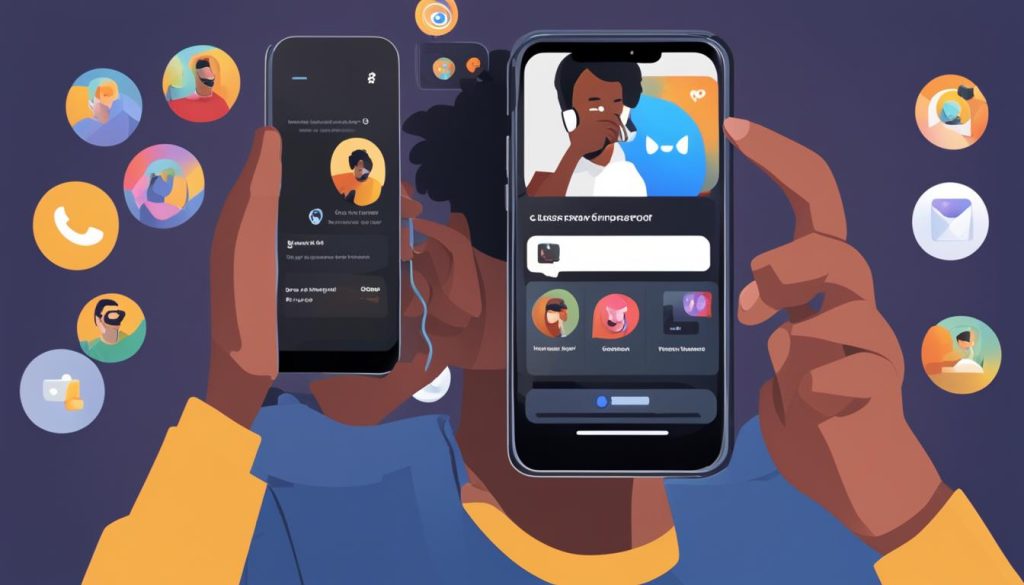
Discordの使用中に、時として名前変更できない問題に直面することがあります。このような時は落ち着いて、以下のステップを試してみましょう。
一般的な問題と解決策
まずは基本的な解決策から始めましょう。パスワードが正しく入力されているか、またはサーバー側で特定の制約が設けられていないかを確認します。これらはdiscord サポートが提供する一般的なトラブルシューティングステップです。
ユーザー名変更時のポイント
ユーザー名を変更する際には、サーバー設定を確認し、必要に応じて管理者と相談してみてください。discord サーバー ごとの名前 変更 方法に関する指南をサーバーのヘルプセクションや公式ドキュメントで再確認することも、対策になります。
サポートに問い合わせる状況
上記の手順でも解決しない場合は、Discordの公式サポートチームへの問い合わせが必要かもしれません。サポートチームは問題解決に向けて具体的なアドバイスを提供してくれます。
| 問題 | チェック事項 | 推奨するアクション |
|---|---|---|
| パスワードエラー | キャプスロックの確認、再入力 | パスワードリセットを試みる |
| サーバー制限 | サーバーの役割と許可設定 | サーバー管理者に問い合わせる |
| 操作エラー | 入力方法と手順の確認 | 公式ガイドやヘルプセクションで手順を見直す |
| システムエラー | Discordの再起動、アプリの更新 | discord サポートに連絡する |
SNSでDiscordの最新情報を得る方法
Discordを最大限に活用するためには、Discord最新情報を常にチェックしておくことが重要です。特にTwitterでは、Discord使い方や便利な機能更新、コミュニティの動きを共有しているアカウントをフォローすることで、貴重なSNS情報を手に入れることができます。
以下はDiscord関連の情報を得るために役立つTwitterアカウントの一例です:
- 公式Discordアカウント – 最新のアップデートやイベント情報が手に入ります
- Discord開発者アカウント – 新機能のティーザーや開発の裏話が聞けるかもしれません
- Discordコミュニティリーダー – 各コミュニティで使われている便利な使い方や小技を共有しています
SNSを利用して情報収集を行う際は、日頃からアカウントをチェックし、話題のハッシュタグをフォローすると良いでしょう。また、Discord上にも情報共有のためのコミュニティが数多く存在しており、そこに参加することでより深い使い方や交流が可能になります。
「情報は常に進化している。SNSでつながり最新のDiscordトレンドをキャッチしよう」
常にアップデートを追いかけることで、Discordをもっと楽しく、もっと便利に使いこなすことができるでしょう。
関連情報:Discordの他の便利機能
Discordの使い方をさらに進化させたいと思いませんか?便利機能のうち、カスタムステータス設定とゲームサーバー連携は特に多くのユーザーに好評です。これらの機能により、あなたの活動や気分を反映したメッセージの表示が可能となり、さらに、ゲームプレイの楽しみを共有できるようになります。
カスタムステータスの設定方法
Discordはを重視しており、ユーザーが自分を表現する手段を提供しています。カスタムステータス設定を利用することで、今どんな活動をしているのか、またはどんな気分なのかを友達に知らせることができます。この機能にアクセスするには、ユーザーのアイコンをクリックして「カスタムステータスの設定」を選び、独自のメッセージや絵文字を入力してください。
ゲームサーバーとの連携
また、ゲームサーバー連携もDiscordの魅力の一つです。プレイ中のゲームをDiscord上でステータスとして表示させたり、特定のゲームサーバーに参加していることをプロフィールで示すことができます。これにより、同じゲームをプレイしている他のユーザーと簡単に繋がったり、ゲームコミュニティーへの参加を促しやすくなります。ゲームサーバーとの連携設定は、アカウント設定のゲームアクティビティセクションで行えます。
これらの機能を活用することで、Discord便利機能をフルに活かしながら、より社交的で楽しいコミュニケーション体験を得ることができます。ぜひここで紹介した設定を試してみて、Discordをもっと便利に、もっと面白く使いこなしましょう。
サーバーごとに違うニックネームを使うメリット
サーバーごとニックネームを設定することは、Discordを使用する際に重要な役割を果たします。特に、discord 名前 変更 できないといった懸念を抱えているユーザーにとっては、これらの設定がプライバシーや個性の表現に役立ちます。
たとえば、ビジネス用のサーバーでは正式なお名前や肩書きをニックネームに使うことで、よりプロフェッショナルな印象を与えることができます。プライベートのサーバーでは、趣味や特技を生かした楽しいニックネームを設定することができるため、新たな交友関係を築きやすくなります。
使用するサーバーに適したニックネームを持つことで、そのサーバー内でのあなたのイメージや、他のメンバーとのコミュニケーションが向上します。
- プロフェッショナルなサーバーで専門性を打ち出す
- 趣味や興味を共有するコミュニティで自分らしさを表現
- ゲームごとにキャラクター名で親しまれる
- プライバシーの維持と自分の情報を守る
また、discord 名前 変更 できない問題が発生した場合でも、サーバーごとニックネームの設定を利用することで、他のサーバーの活動に影響することなく、問題の解決を試みることが可能です。
Discordサーバー管理者のためのニックネーム管理
サーバー管理者として、サーバーの秩序を保ち、メンバーが快適にコミュニケーションを取れる環境を維持することは非常に重要です。特に、ニックネーム管理
管理者によるニックネーム変更権限
あなたが管理するDiscordサーバーで、管理者はニックネーム変更の権限を持ち、サーバー内で一定の統一感を出すためや、特定の役割を反映するためにニックネームを調整することができます。例えば、イベントの運営役やモデレーターを明確にするために、使いやすいニックネームを割り当てることが可能です。
ユーザーのニックネーム変更対応
また、サーバー管理者はユーザーが自分で設定したニックネームが不適切である場合や、よりわかりやすい名前へとガイドする場合に、対応を行うことが求められます。不快感を与えるニックネームや、混乱を招くような名前は、素早く対処し、より健全なサーバーコミュニティを維持しましょう。
| 対象 | ニックネームの例 | 目的 |
|---|---|---|
| モデレーター | Mod_山田 | 規制やサポートを明らかにする |
| イベント運営 | Event_鈴木 | イベント情報の提供者を識別 |
| 一般メンバー | ゲーマー太郎 | 個性を表現しながらも統一感を保つ |
Nitroユーザーの追加機能とは
Discord Nitroをご存知ですか?Discord Nitroは、Discordの使い心地をさらに豊かにする有料サービスです。多くの追加機能があり、discord 名前 変更においてもNitroユーザー専用の特典があり、より個性的なプロフィール作成が可能になります。Nitro追加機能を活用して、Discordでのコミュニケーションをより一層楽しんでみましょう。
では、具体的にどのような機能が追加されるのでしょうか。まずはサーバープロフィールのカスタマイズが挙げられます。これにより、自己紹介やアイコン、背景画像などを自由に設定し、他のユーザーに自分をより魅力的にアピールすることができます。
- アニメーション絵文字の使用
- ファイルアップロードサイズの拡大
- HD画質でのGo Liveストリーミング
- サーバーブーストの利用
これらの機能はDiscordを使う上であなたの体験をグレードアップさせることでしょう。特にサーバーブーストは、お気に入りのコミュニティに対して、サーバーをカスタマイズしやすくする貴重な機能です。
Nitroを利用して、Discord 名前 変更などのパーソナライズを図りながら、あなたならではのDiscord空間を作り上げましょう。
サーバーごとの名前変更とオンラインセキュリティ

Discordの利用において、オンラインセキュリティとプライバシー保護は欠かせない要素です。さまざまなコミュニティに参加する際に、サーバーごとの名前変更機能を使うことで、個人情報の露出を抑え、より安全なコミュニケーションを享受することが可能となります。
「discord 名前 変更 できない」という問題が発生することがありますが、適切な知識と対策を持つことで、スムーズに名前を管理し、自己のアイデンティティを守りながらオンライン空間を楽しむことができます。
プライバシーの保護
日々、様々なオンラインアクティビティを行ううえで、自らのプライバシーを保護することは非常に重要です。Discordにおけるサーバーごとの名前変更機能は、その有効な手段の一つといえます。
ニックネームと匿名性
ニックネームを使用することによって、匿名性が保たれます。これにより、ユーザーは安心して意見を述べたり、活発なディスカッションを行うことができます。
Discord新機能:サーバーでの役割ごとのニックネーム設定
Discordが提供する役割ごとニックネーム設定は、ユーザーがサーバー内で担っている役割に基づいて、ニックネームを効果的に管理できるDiscord新機能です。この機能のおかげで、サーバーの運営がさらに柔軟になり、メンバーを瞬時に識別することが可能になります。たとえば、管理者、モデレーター、または特定のサブグループのメンバーは、一目で識別できるニックネームを使用してコミュニケーションの効率化を図ることができます。
次の表は、役割ごとにニックネームを設定する際の一例を示しています。
| 役割 | デフォルトのニックネーム | カスタムニックネーム |
|---|---|---|
| 管理者 | Admin | サーバーの盾 |
| モデレーター | Mod | オーダーの守護者 |
| 広報担当 | PR | コミュニケーション・マスター |
上記のように、サーバー 名前 変更の機能を駆使して、サーバー内でのコミュニケーションや役割の明確化に役立てることが推奨されます。社交的なコミュニティであればあるほど、この機能によりメンバー間の協力や結束力が高まります。
役割に基づいたニックネームの設定は、サーバーの管理画面から簡単に行うことができ、専用の役割タブで個々のユーザーに対してカスタムニックネームを割り当てることが可能です。それにより、各ユーザーが自分のポジションを即座に理解し、コミュニティ全体の生産性向上に貢献することでしょう。
社交的なコミュニティを築くためには、メンバーが自分の役割を理解し責任を持つことが不可欠です。役割ごとのニックネーム設定はその手助けになるでしょう。
友達追加時の名前管理:フレンドリストのニックネーム編集
Discordを使いこなす上でフレンドリストのニックネーム編集機能は欠かせないものです。フレンドを追加する際に、覚えやすく区別しやすいニックネームを設定することで、サーバー外名前認識が容易になります。たとえば、同じ名前のユーザーが複数いた場合や、オフラインの友達とのやり取りをする際に、すぐに正しい人を見分けられるようになります。しかし、一部のユーザーはdiscord 名前 変更 できないという問題に直面することがありますが、大抵の場合は簡単な解決策が存在します。
フレンドリストでのニックネーム変更
フレンドリストでは、友達のユーザー名の隣にある三点リーダーアイコンをクリックして「ニックネームを編集」を選び、希望のニックネームに変更できます。これにより、あなたのフレンドリストニックネーム編集は完了し、それぞれの友達を自分だけの呼び名で識別できるようになります。
サーバー外での名前認識の工夫
Discordはサーバー内での交流が主ですが、サーバー外でのプライベートなメッセージのやり取りも頻繁に行われます。サーバー外で友達をすぐに認識できるように、ユーザーはニックネームに特定の単語や絵文字を加えるなど、個性を出す工夫をします。これにより、たとえdiscord 名前 変更 できない状況にあっても、サーバー外でのコミュニケーションがスムーズになります。
結論
Discordを使用する上で、サーバーごとに名前を変更する方法を理解し、活用することは、非常に価値のあるスキルです。本記事を通じて、discord 名前 変更 方法を習得されたことでしょう。各サーバーにおいて、シチュエーションに合わせたニックネームが設定できることは、オンラインでの個人情報の保護はもちろん、仮想世界での役割演じやコミュニティ内での一体感を高める上でも大いに役立ちます。
特に、ゲーミングや仕事、趣味のコミュニティに参加する際に、キャラクターやポジションに対応した名前を使い分けられることは、その場の環境に溶け込むための大切な要素であり、ユーザー体験を一層充実させることが可能です。discord サーバー ごとの名前 変更を極め、Discordをより深く、より楽しくご活用ください。
今後もDiscordは進化し続け、新たな機能が追加される可能性があります。つねに最新の情報に留意し、Discordを使用することで、皆さんのコミュニケーションがよりスムーズで心地よいものとなることを願っています。この知識が皆さんのオンラインライフを更に豊かなものにする一助となれば幸いです。
FAQ
Discordで名前をサーバーごとに変更する方法を教えてください。
PC版Discordアプリもしくはブラウザ版では、変更したいサーバーで自分の名前を右クリックし「ニックネームの変更」を選んで新しい名前を入力し「保存」します。スマホアプリでは、変更したいサーバー内で自分の名前を長押しし「ユーザーを管理」、「ニックネームの変更」から新しい名前を入れて保存します。
Discordのプラットフォームとは具体的にどのようなものですか?
Discordは、オンラインでテキスト、音声、ビデオを使ったコミュニケーションが可能なプラットフォームで、特にゲーム配信や様々な趣味のオンラインコミュニティで広く利用されています。
Discordでのユーザー名とニックネームの違いは何ですか?
ユーザー名はアカウント作成時に設定する名前で、Discord全体で使用されます。ニックネームはサーバー内で使用されるユーザーを識別するための別名です。
なぜDiscordではサーバーごとに名前を変更するのが良いのですか?
サーバーごとに名前を変更することで、コンテキストに応じた印象を与えたり、仕事とプライベートを区別したり、ゲーム内キャラクター名を使用することができます。
Discordで名前の変更頻度に制限はありますか?
特に制限はありません。ユーザーは必要に応じて任意のタイミングでサーバーごとの名前を自由に変更できます。
iPhone版Discordでの名前変更手順は何ですか?
名前を変更したいサーバー内で自分の名前を長押しして「ユーザーを管理」を選択、続いて「ニックネームの変更」の下のスペースに新しい名前を入力し、保存マークをタップして変更完了です。
Android版Discordでの名前変更の操作方法を教えてください。
iPhone版と同様に、変更したいサーバーで自分の名前を長押ししてから「ユーザーを管理」を選び、「ニックネームの変更」で新しい名前を入力し保存して完了です。
名前変更ができない時のトラブルシューティングはありますか?
パスワードの入力間違いやサーバー側の設定による制限の場合があります。これらの基本的なチェックを行い、問題が解決しない場合は公式サポートへの問い合わせが推奨されます。
Discordの最新情報をSNSでどのようにして得られますか?
TwitterなどのSNSプラットフォームにおいて、Discord公式アカウントをフォローすることで、随時更新される新機能や使い方に関する情報を得ることができます。
Discordでカスタムステータスを設定する方法はどうすればいいですか?
自分のプロフィールアイコンをクリックし、「カスタムステータスの設定」を選んで独自のメッセージを入力し、保存します。
サーバー管理者はニックネーム管理にどのように対応すべきですか?
管理者は、不適切なニックネームの修正やBOTの名称変更などの管理を行い、サーバー内のコミュニケーションを円滑にするために役立つニックネーム変更を実施できます。
Discord Nitroユーザーにはどのような追加機能がありますか?
Nitroユーザーは、サーバープロフィールに自己紹介などの追加情報を設定できるほか、アニメーション絵文字、より高い画質のビデオ通話、ファイルアップロード制限の拡大などの追加機能を利用可能です。
サーバーごとの名前変更とオンラインセキュリティにはどんな関係がありますか?
サーバーごとに名前を変更することで、ユーザーはオンラインでのプライバシー保護と匿名性を確保しやすくなり、セキュアにコミュニケーションを楽しむことができます。
Discordでサーバーでの役割ごとのニックネーム設定は可能ですか?
はい、可可能です。サーバー内での特定の役割や権限に応じてニックネームを変更することができ、役割を簡単に識別できるようにすることができます。
フレンドリストでのニックネームの変更方法は何ですか?
フレンドリストにある該当するユーザーを右クリックし、「ニックネームの編集」を選んで、新しいニックネームを設定し保存します。